
Die Suche nach NAS in einem Netzwerk ist unerlässlich, um Ihr Synology gemäß Ihren Anforderungen zu konfigurieren. Allerdings benötigen Sie möglicherweise Hilfe, um Ihr Synology NAS zu lokalisieren, nachdem Sie das Synology NAS erworben und installiert haben. Dieser umfassende Leitfaden behandelt die besten Methoden, um das Synology NAS in einem Netzwerk zu finden, einschließlich der Ermittlung der NAS-IP-Adresse.
In diesem Artikel
Teil 1. Warum sollten Sie Ihr Synology NAS finden müssen?
Sie müssen Ihr Synology NAS finden, da es einzigartige Vorteile bietet, wie z. B. die sichere Datenspeicherung an einem zentralen Ort. Internetnutzer können die Leistung dieser innovativen Datenverwaltungslösung nutzen, um private Cloud-Umgebungen zu erstellen, in denen sie ihre Dateien teilen, sichern, darauf zugreifen und sie speichern können, ohne Angst vor Cyber-Bedrohungen, Datenschutzverletzungen, Datenverlust usw. zu haben.
Darüber hinaus ermöglicht Synology NAS Ihnen, Ihre Cloud-Umgebung nach Ihren Bedürfnissen anzupassen, gelöschte Dateien vom Synology NAS wiederherstellen, Daten auf Abruf teilen, Mac- und PC-Daten sichern, vertrauliche Dateien schützen und mehr.
Wichtige Dateien versehentlich auf dem Synology NAS gelöscht?
Kein Problem. Wondershare Recoverit kann Ihre verlorenen Dateien in 3 Schritten wiederherstellen. Die ultimative und professionelle NAS Datenrettungssoftware ist absolut zuverlässig und 100 % sicher.
Teil 2. Die zwei am häufigsten verwendeten Synology Finder – Synology Assistant und Web Assistant
Obwohl das Auffinden Ihres Synology NAS in einem Netzwerk kompliziert erscheinen mag, gibt es mit dem Synology NAS Finder eine Möglichkeit, diese Aufgabe zu vereinfachen. Die besten Lösungen sind Synology Assistant und Web Assistant.
· Synology Assistant
Synology Assistant ist ein benutzerfreundliches Tool und eine Desktop-Anwendung. Seine Funktion besteht darin, das lokale Netzwerk zu durchsuchen und Synology-Server zu finden. Der Assistant ist die effektivste Lösung für das Einrichten von Wake on LAN (WOL) oder das Auffinden und Verbinden mit Ihrem Synology-Server.
· Web Assistant
Web Assistant ist eine ideale Lösung für Internetnutzer, die eine Kopie der von ihnen besuchten Webseiten benötigen. Mit dem Tool können Sie Ihren Datenverkehr darüber leiten und die benötigten Webseiten und Seiten sowohl online als auch offline aufrufen.
Web Assistant ahmt Ihren Webbrowser nach und bietet das gleiche Benutzererlebnis beim Offline-Browsen Ihrer Seiten. Wenn Ihre Netzwerkverbindung ausfällt, können Sie mit Web Assistant offline auf Ihre Dateien zugreifen.
Unterstützte Betriebssysteme
Sie können Synology NAS auf verschiedenen Betriebssystemen ausführen, einschließlich Mac, Linux und Windows. Sie können auch einen DiskStation Finder verwenden, um ein virtualisiertes Betriebssystem für Synology NAS – DiskStation Manager – einzurichten.
Teil 3. So finden Sie Synology NAS mit Synology Assistant

- Besuchen Sie das Download Center von Synology, laden Sie den Assistant herunter, installieren Sie ihn auf Ihrem Betriebssystem und führen Sie ihn aus. Dieser Synology NAS Finder ist für Windows, Mac und Linux verfügbar.
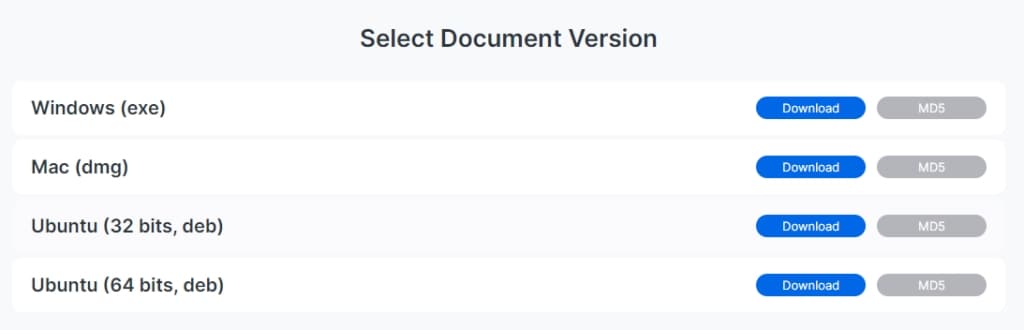
- Während die App läuft, sollten alle sichtbaren Synology NAS-Geräte automatisch durch das Durchsuchen Ihres Netzwerks angezeigt werden.

- Da das Tool bestimmte Ports benötigt, um Ihr Synology NAS zu finden, empfehlen wir das Erstellen einer Zulassen-Regel, um sicherzustellen, dass Sie es auch bei aktiviertem Synology-Firewall finden.
Was Sie tun können, wenn Sie Ihr Synology NAS mit Synology Assistant nicht finden können
Synology Assistant ist ein offizielles Synology Desktop-Tool, das dazu dient, Synology-Geräte im lokalen Netzwerk zu finden. Starten Sie die App und lassen Sie sie automatisch nach verbundenen Synology-Geräten im LAN suchen.
Sie finden die verbundenen Geräte in Ihrem Webbrowser, wenn der Scan erfolgreich ist. Wählen Sie das Gerät (Ihr Synology NAS) aus und stellen Sie die Verbindung her.
Sollten Sie Ihr Synology NAS weiterhin nicht mit Synology Assistant finden können, gehen Sie folgende Schritte zum erneuten Versuch durch:
- Stellen Sie sicher, dass sich Ihr Desktop-Computer und Ihr Synology NAS im selben LAN und Subnetz befinden;
- Erlauben Sie dem Synology Assistant den Zugriff auf Ihr Gerät, indem Sie Ihre Windows- und DSM-Firewalls anpassen;
- Pausieren oder deaktivieren Sie Ihr Antivirusprogramm;
- Überprüfen Sie Ihre Verbindung, den Router und die Ethernet-Kabel;
- Wenn Sie mehrere Netzwerkanschlüsse verwenden, versuchen Sie, das Ethernetkabel an einen anderen Anschluss anzuschließen;
- Führen Sie Synology Assistant auf einem anderen Gerät aus und suchen Sie Ihr Synology NAS;
- Setzen Sie Ihr Synology NAS zurück und warten Sie vier Sekunden, um Ihre Einstellungen zurückzusetzen;
- Ändern Sie die Wifi-Einstellungen und deaktivieren Sie die Verbindung auf Ihrem Gerät, um Ihr Synology NAS direkt über ein Ethernetkabel mit Ihrem Gerät zu verbinden;
- Versuchen Sie erneut, Ihr Synology NAS mit Synology Assistant zu finden, indem Sie die kabelgebundene LAN-Schnittstelle Ihres Geräts auf DHCP ändern.
Wenn all diese Schritte nicht zum gewünschten Ergebnis führen, schalten Sie Ihr Synology NAS aus und entfernen Sie die Festplatten. Schalten Sie es wieder ein, starten Sie es neu und versuchen Sie erneut, Ihr Gerät zu finden. Sie können auch Ihren RMA-Serviceanbieter oder den technischen Support von Synology für weitere Unterstützung kontaktieren.
Teil 4. So finden Sie Ihr Synology NAS mit dem Web Assistant
- Öffnen Sie Ihren bevorzugten Webbrowser und greifen Sie über die Synology Web Assistant-App darauf zu https://finds.synology.com. Verbinden Sie sich mit der App und lassen Sie sie nach Ihrem Synology NAS in Ihrem Netzwerk suchen.
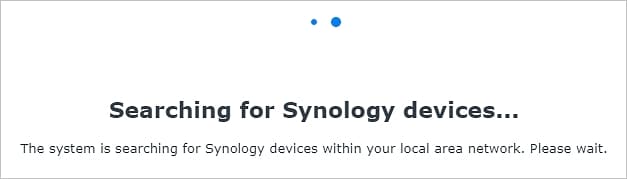
- Die App durchsucht automatisch das Netzwerk nach Synology-Geräten in Ihrem LAN. Wenn die Abfrage erfolgreich ist, zeigt die App alle verfügbaren Synology-Geräte in Ihrem Webbrowser an. Klicken Sie auf Verbinden und richten Sie das gewünschte Gerät ein.
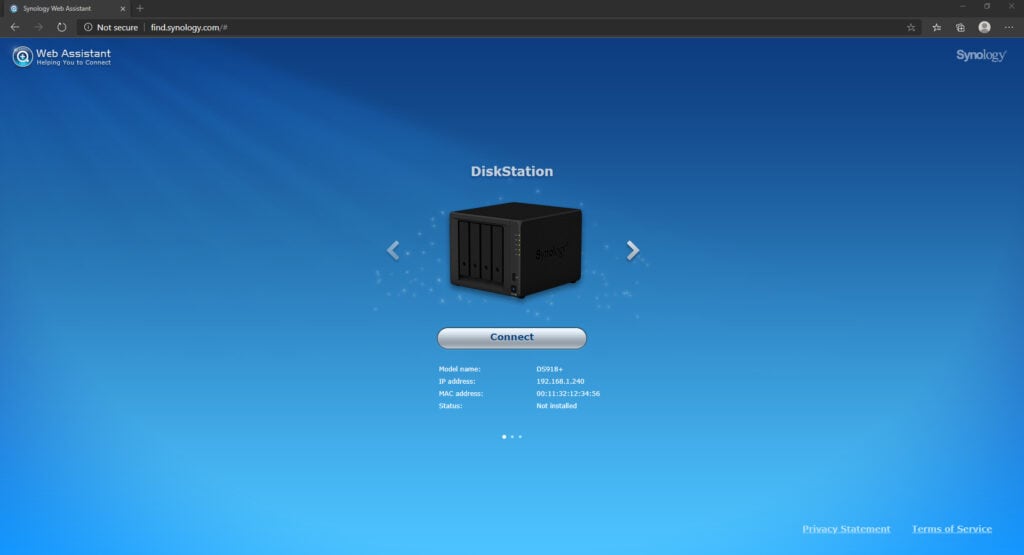
Was Sie tun können, wenn Sie Ihr Synology NAS mit dem Web Assistant nicht finden können
Öffnen Sie Ihren Browser und gehen Sie zu http://find.synology.com, und laden Sie die Web Assistant-App herunter/installieren Sie sie. Führen Sie die App aus und wählen Sie Verbinden, um Ihr Synology NAS zu finden und eine Verbindung herzustellen.
Wenn Ihre Abfrage nicht erfolgreich ist, versuchen Sie Folgendes:
- Überprüfen Sie Ihre Internetverbindung, um sicherzustellen, dass Ihr Synology NAS und Ihr Gerät im selben LAN und Subnetz verbunden sind;
- Versuchen Sie, einen anderen Webbrowser zu verwenden;
- Wenn Sie DSM immer noch nicht finden können, folgen Sie diesem Pfad: „DSM > Control Panel > Info Center > Device Analytics > Share Network Location > Allow this DiskStation“ im Web-Assistenten angezeigt zu werden;
- Ändern Sie den Servernamen zu Synology NAS, indem Sie diese Schritte ausführen: „DSM > Control Panel > Network > General > Server Name“.
Teil 5. Zusätzliche Synology-Findungsmethode 1: Auffinden der NAS-IP-Adresse
Wenn Sie Ihr Synology NAS mit den beiden Assistenten-Tools immer noch nicht finden können, können Sie die dritte Option nutzen – die IP-Adresse Ihres NAS herausfinden. Scannen Sie Ihr LAN, um alle angeschlossenen Geräte in Ihrem Netzwerk anzuzeigen. Das Auffinden der NAS-IP erfordert keine zusätzlichen Tools.
Wenn Ihr Gerät nicht sichtbar ist, könnte es sich in einem anderen Subnetz befinden oder die Netzwerkverbindung wird nicht erkannt. Laden Sie Angry IP Scanner herunter und installieren Sie es (Synology Finder für Windows und Synology Finder für Mac verfügbar).
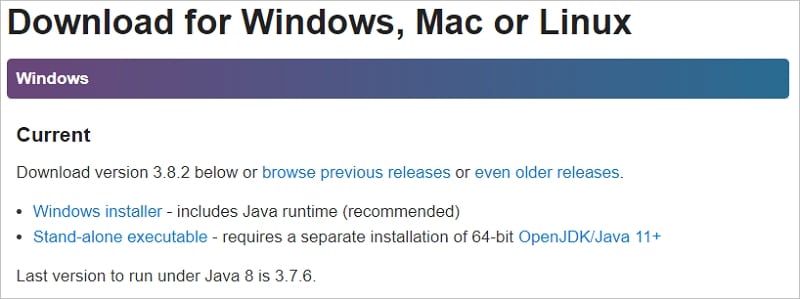
Führen Sie den Scanner aus und gehen Sie wie folgt vor: Tools > Fetchers > MAC Vendor. Sie sollten einen vorausgefüllten Netzwerkbereich sehen. Klicken Sie auf Start und lassen Sie Ihr Netzwerk scannen. Sie sollten die NAS-IP-Adresse in der Ergebnisliste finden. Wenn sie nicht sichtbar ist, überprüfen Sie den Bereich MAC Vendor.
Teil 6. Zusätzliche Synology-Findungsmethode 2: Synology NAS in ein anderes Netzwerk verschieben
Sie können auf Ihr Synology NAS auch zugreifen, indem Sie es in ein anderes Netzwerk verschieben, um Ihre Netzwerkeinstellungen neu zu konfigurieren. Sie müssen Ihr Standard-Gateway, die Subnetzmaske und die NAS-IP-Adresse aktualisieren, bevor Sie Ihre Netzwerkeinstellungen neu konfigurieren.
Gehen Sie wie folgt vor:
- Starten Sie Synology Assistant und überprüfen Sie den Verbindungsstatus;
- Wenn Sie den Status „Verbindung fehlgeschlagen“ sehen, führen Sie den Einrichtungsassistenten aus, indem Sie mit der rechten Maustaste auf Ihr Gerät klicken und „Einrichten“ auswählen;
- Melden Sie sich bei Ihrem Synology Assistant-Konto an und wählen Sie „Weiter“;
- Wählen Sie „Netzwerkkonfiguration automatisch beziehen (DHCP)“ und klicken Sie auf „Weiter“;
- Der Status sollte auf „Bereit“ wechseln;
- Wenn der Status gleich bleibt, aktualisieren Sie die Seite und wählen Sie „Suchen“;
- Doppelklicken Sie auf „Suchen“, um eine neue Verbindung zu Ihrem Synology NAS herzustellen.
Sie sollten jetzt in der Lage sein, eine Verbindung zu Ihrem Synology NAS in einem anderen Netzwerk herzustellen.
Fazit
Es gibt zahlreiche Methoden, ein Synology NAS in Ihrem Netzwerk zu finden, jedoch erfordern unterschiedliche Szenarien einen spezifischen Ansatz.
Ob Sie einen neuen Router haben oder Ihr Betriebssystem nicht installiert ist – diese Optionen sollten funktionieren und Ihnen helfen, Ihr Synology NAS im LAN zu finden.
In den meisten Fällen können Sie ein fehlendes Synology NAS schnell mit dem Web Assistant oder Synology Assistant lösen. Wenn das Problem jedoch weiterhin besteht, versuchen Sie, Ihr NAS zu finden, indem Sie seine IP-Adresse lokalisieren oder das Netzwerk ändern.
Für Windows XP/Vista/7/8/10/11
Für macOS X 10.10 oder neuer










